클립 전시
클립 전시란 여러 클립 콘텐츠를 큐레이션별로 그룹화하여 구성하는 것 입니다. 이를 위해서는 👉스크립트 삽입을 통해 파트너사 자사몰 페이지에 구현할 수 있습니다.
소스클립 큐레이션을 설정하고 그 안에 클립을 추가하는 방법에 대한 설명입니다.
큐레이션 등록
CLIP > 큐레이션 > 큐레이션 생성을 클릭합니다.
큐레이션은 최대 20개까지 등록 가능합니다.
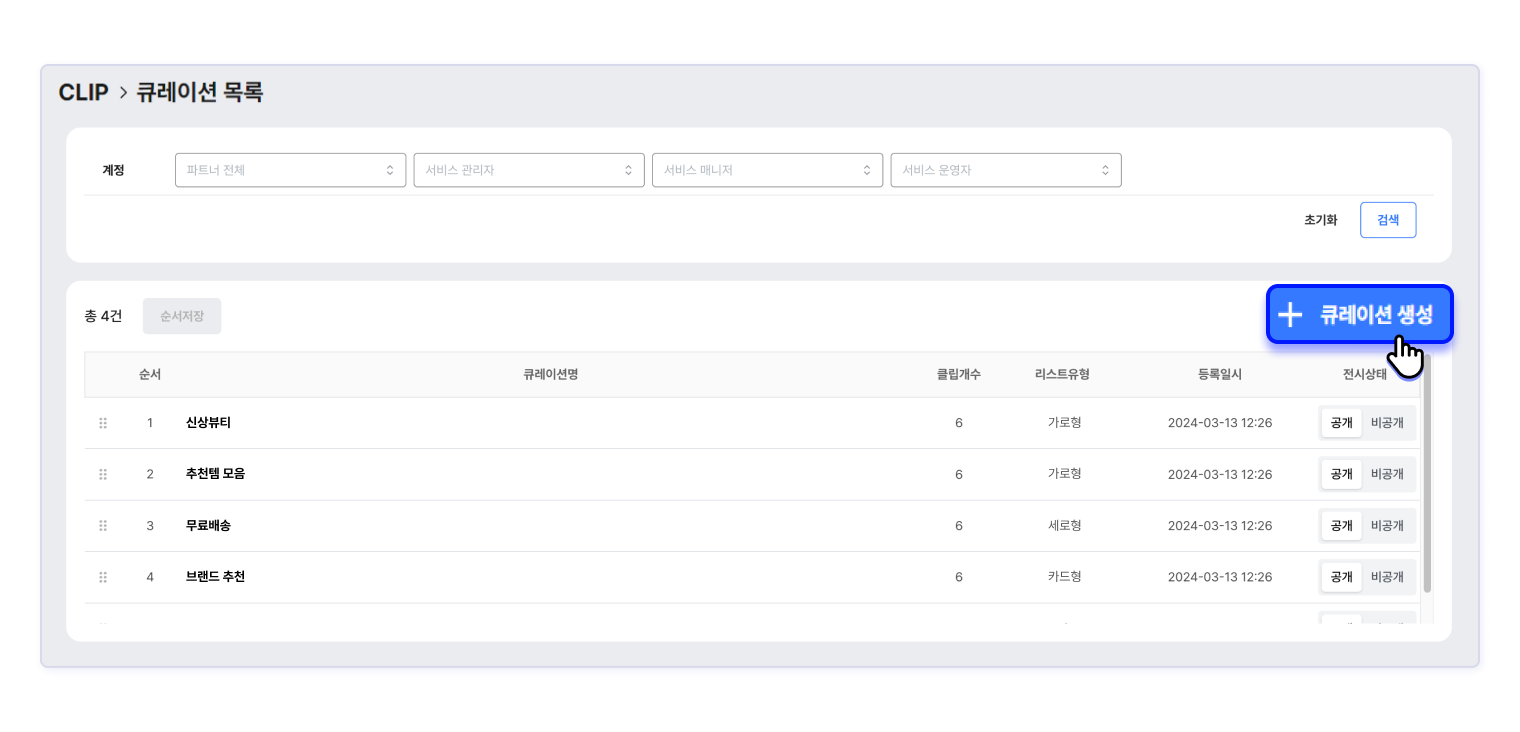
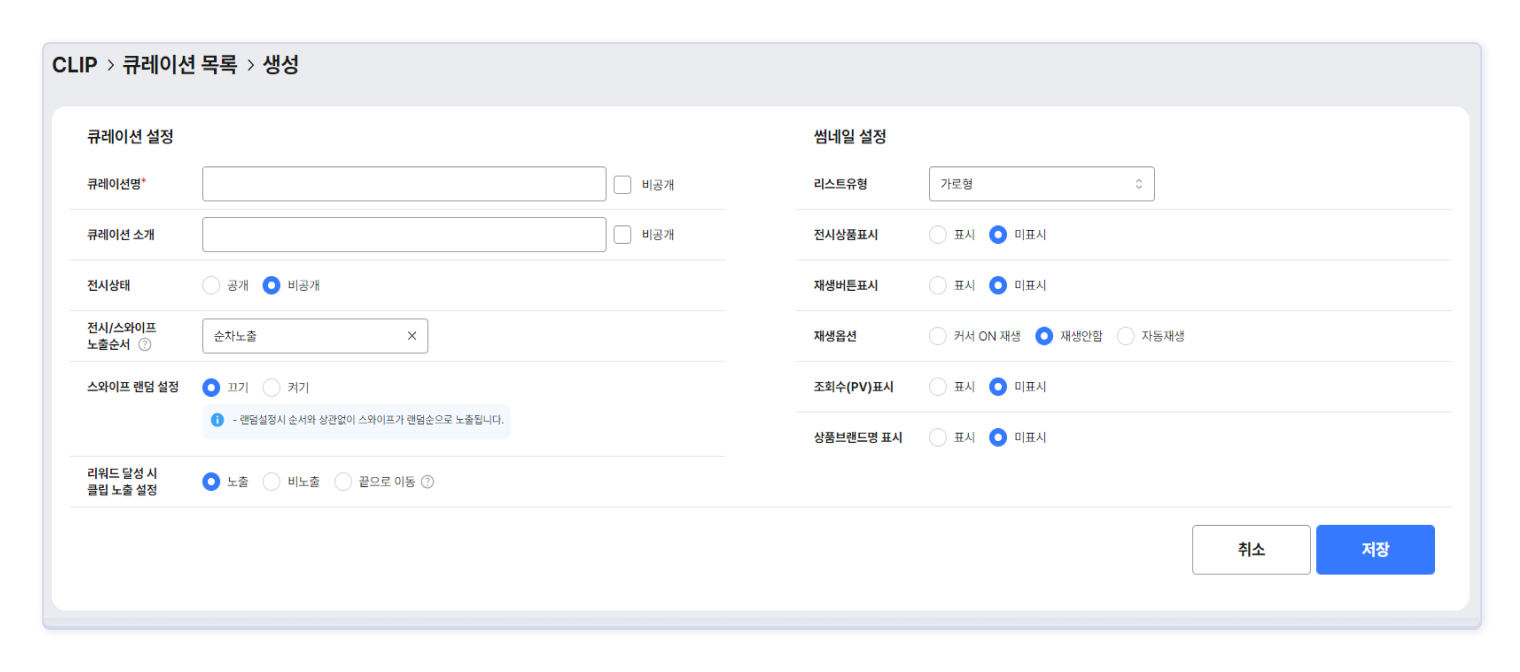
큐레이션 설정
큐레이션명*
구성할 클립을 대표하는 명칭으로 입력합니다.
비공개에 체크(✔️)하면 파트너사 전시 페이지에서 큐레이션명을 미노출 처리 할 수 있습니다.
최대 20자까지 입력이 가능하며, 문자,숫자, 기호, 이모지 입력이 가능합니다.
큐레이션 소개
큐레이션명 하단에 표시되는 설명 문구 입니다.
비공개에 체크(✔️)하면 파트너사 전시 페이지에서 큐레이션 소개를 미노출 처리 할 수 있습니다.
최대 30자까지 입력이 가능하며, 문자, 숫자, 기호, 이모지, 특수 문자 입력이 가능합니다.
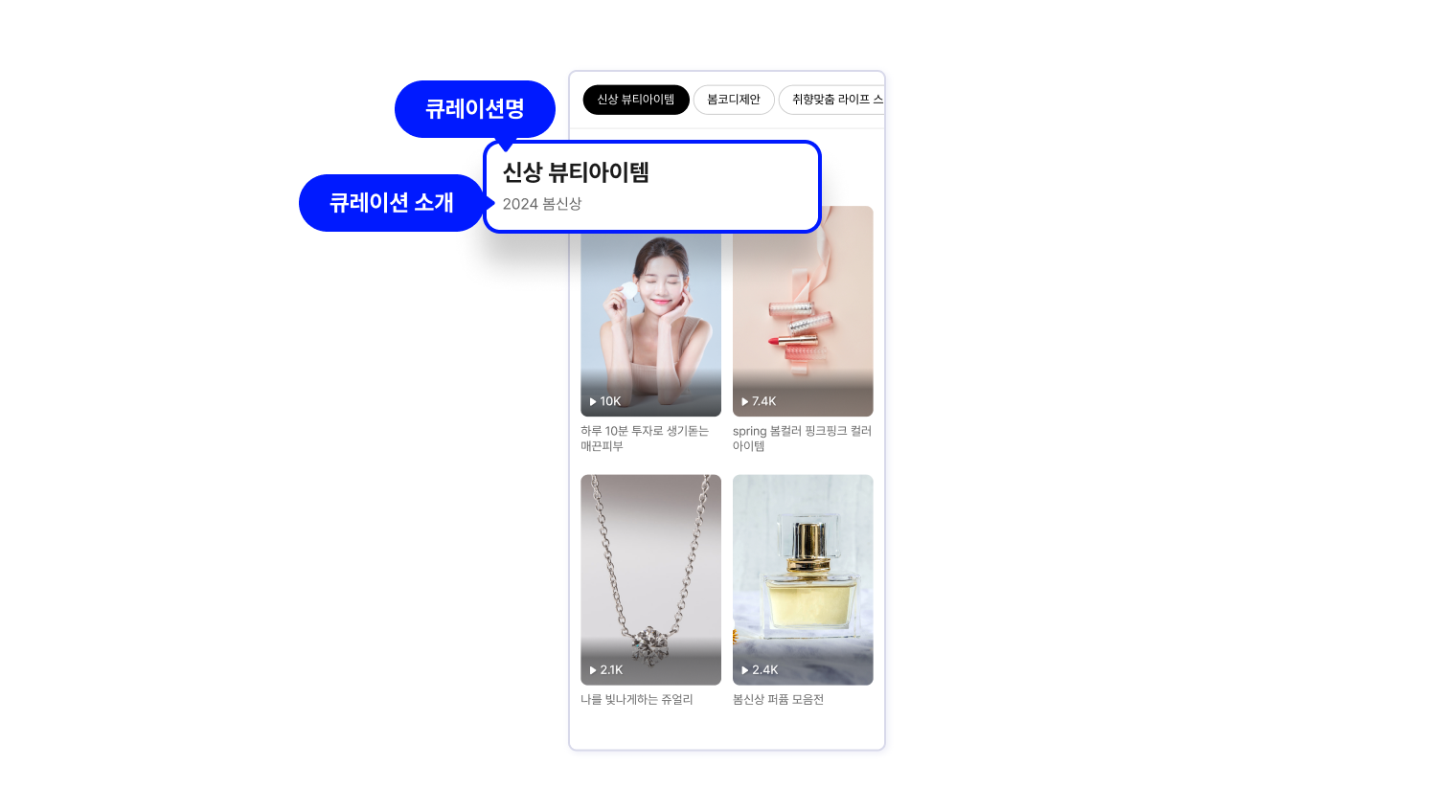
전시상태*
해당 큐레이션을 파트너사 전시 페이지에 노출할지 여부를 선택합니다.
- 공개 : 해당 큐레이션을 노출합니다.
- 비공개 :해당 큐레이션을 노출하지 않습니다.
큐레이션의 전시 상태가 공개이고, 포함된 클립의 유형이 비공개라면, 최종적으로 해당 클립이 공개되지 않습니다. 큐레이션에 속한 클립 유형이 공개인 클립만 전시 페이지에서 공개됩니다.
전시/스와이프 노출 순서
전시 페이지에서의 클립 노출 순서 방식을 설정하는 항목입니다. 해당 옵션에 따라 클립의 노출 순서가 달라집니다.
- 순차 노출 : 기본 설정 값으로, 리스트의 클립 순서대로 노출됩니다.
- 조회수 낮은 순 : 리스트의 클립 중 조회수가 낮은 클립부터 노출됩니다.
- 조회수 높은 순 : 리스트의 클립 중 조회수가 높은 클립부터 노출됩니다.
- 등록 일시 빠른 순 : 리스트의 클립 등록 일시가 빠른 클립부터 노출됩니다.
- 등록 일시 늦은 순 : 리스트의 클립 등록 일시가 늦은 클립부터 노출됩니다.
스와이프 랜덤설정*
시청자가 클립을 스와이프 할 때 노출 순서를 선택합니다.
- 끄기 : 기본 설정 값으로, 큐레이션 내 클립을 스와이프 시 순서대로 노출합니다.
- 켜기 : 큐레이션 내 클립을 스와이프 시 중복 없는 랜덤 방식으로 노출합니다.
- URL에 클립 ID가 있는 경우에는 해당 클립 재생 후 다음 클립부터 랜덤 노출합니다.
- URL에 클립 ID가 없는 경우에는 진입 시부터 클립을 랜덤 노출합니다.
리워드 달성 시 클립 노출 설정
리워드를 달성 한 이후 해당 클립의 노출 방법에 대한 항목입니다.
- 노출 : 리워드를 달성한 클립도 순서에 따라 다시 노출할 수 있습니다. 기본 설정 입니다.
- 비노출 : 리워드를 달성한 클립이라면 시청자는 해당 클립을 큐레이션 내에서 다시 볼 수 없습니다.
- 끝으로 이동 : 리워드를 달성한 클립은 아직 리워드를 달성하지 않은 클립의 다음 순서로 이동합니다.
- 끝으로 이동 항목의 경우, 시청자마다 리워드 달성 여부가 다르므로 각기 다른 순서로 클립이 노출되고, 시청하게 됩니다.
- 끝으로 이동 항목의 경우, 아래 스와이프 설정 항목에 영향을 받습니다.
리워드를 달성 한 이후에는 리워드를 달성하지 않은 클립 뒤로 이동하게 됩니다.
이때 스와이프 설정을 순차노출로 선택했다면, 이미 리워드를 달성한 클립은 설정 순서대로 노출됩니다. 스와이프 설정을 랜덤 노출로 선택했다면, 이미 리워드를 달성한 클립은 랜덤으로 노출됩니다.
썸네일 설정
큐레이션에 보여지는 클립의 썸네일 관련 설정 항목입니다.
리스트 유형*
- 세로형 : 기본 설정 입니다. 바둑판 형태로 화면을 채우는 형태입니다.
- 가로형 : 가로 형태로 콘텐츠가 구성되며, 옆으로 넘기며 콘텐츠를 탐색합니다.
- 카드형 : 화면을 채우는 형태로 콘텐츠를 강조하는 유형이며 모바일에 최적화 되어있습니다. 위, 아래로 넘겨 콘텐츠를 탐색합니다.
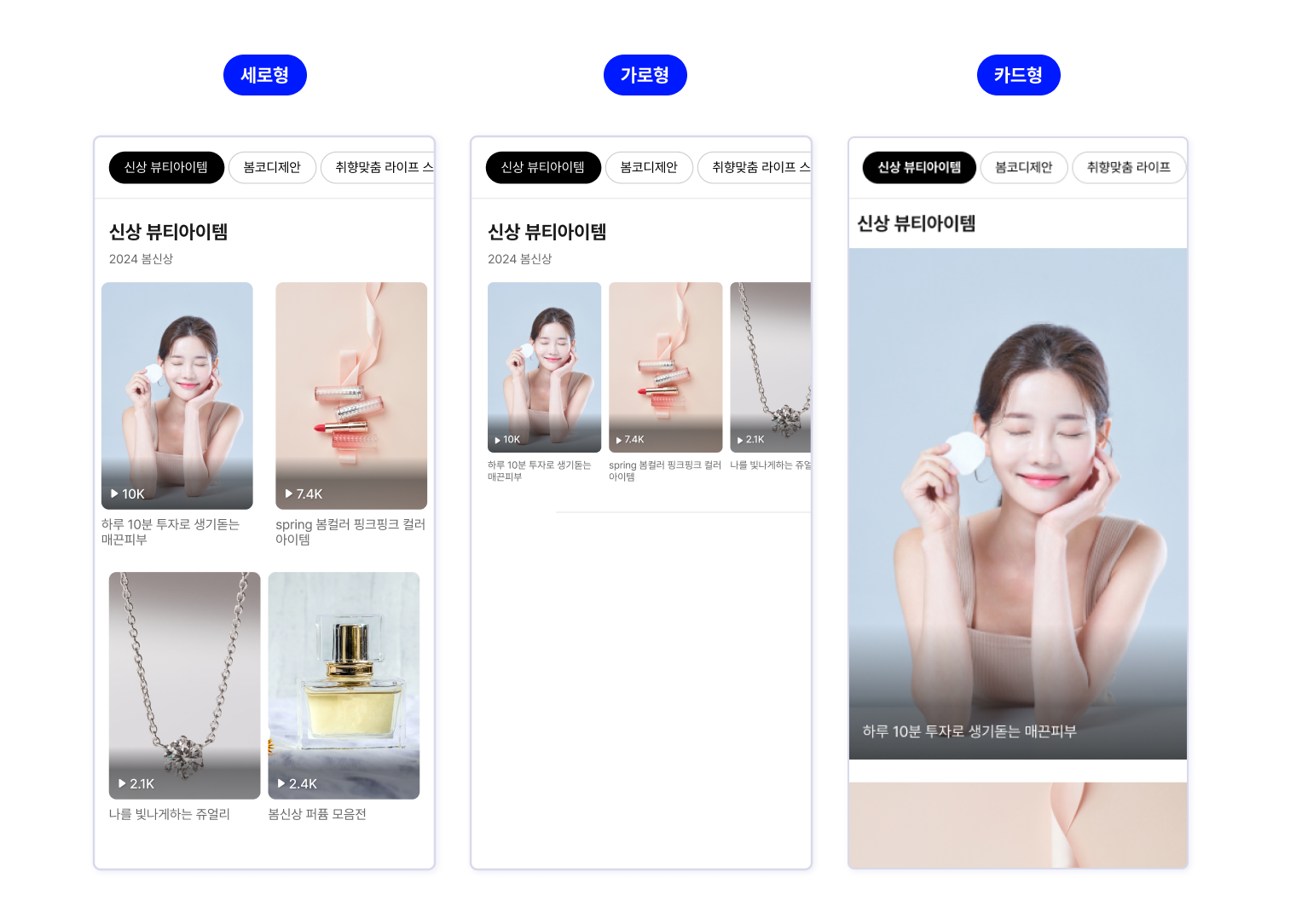
전시 상품 표시
썸네일 하단에 클립에 연결된 상품의 표시 여부를 선택합니다.
- 표시 : 썸네일 하단에 연결된 상품을 표시합니다.
- 미표시 : 썸네일 하단에 연결된 상품을 표시하지 않습니다.
재생 버튼 표시
썸네일 중앙에 재생 버튼 UI의 표시 여부를 선택합니다.
- 표시 : 썸네일 중앙에 재생 버튼 UI를 표시합니다.
- 미표시 : 썸네일 중앙에 재생 버튼 UI를 표시하지 않습니다.
재생 옵션
큐레이션에 속한 클립을 재생하는 방식을 선택합니다.
- 커서ON재생 : 썸네일에 커서를 올리면 자동으로 재생합니다.
모바일의 경우 커서ON재생이 작동하지 않습니다.
- 재생 안함 : 자동으로 재생하지 않고, 시청자가 클릭 시 재생합니다.
- 자동 재생 : 시청자의 뷰 영역에 있는 썸네일만 자동으로 재생합니다.
조회수(PV) 표시
- 표시 : 썸네일에 해당 콘텐츠의 조회수(PV)를 표시합니다.
- 미표시 : 썸네일에 해당 콘텐츠의 조회수(PV)를 표시하지 않습니다.
상품 브랜드명 표시
- 표시 : 연결된 상품의 브랜드를 표시합니다.
- 미표시 : 연결된 상품의 브랜드를 표시하지 않습니다.
[썸네일 설정 이미지 예시]
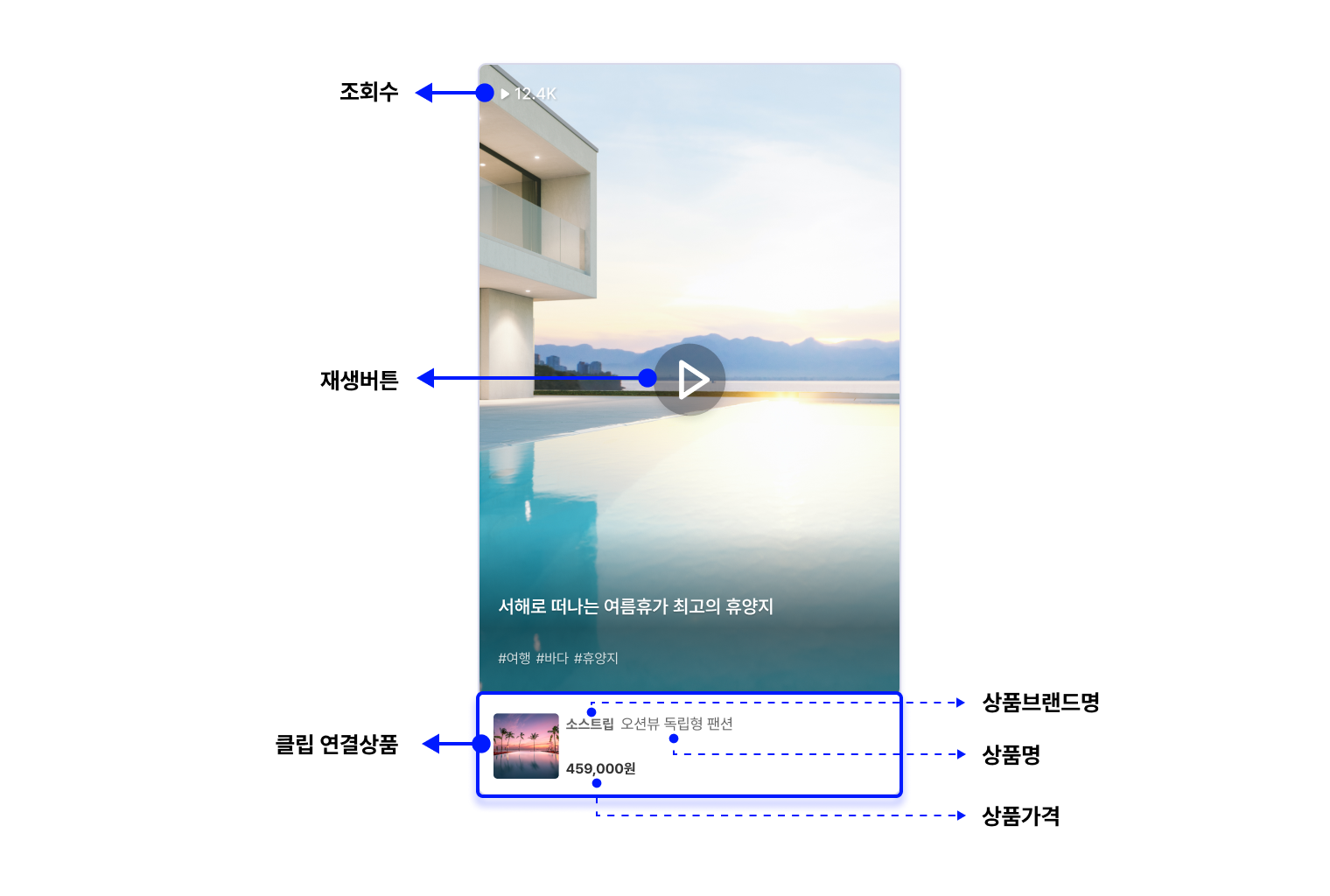
클립연결
해당 큐레이션에 포함될 클립을 선택하고 구성할 수 있습니다.
STEP 1. 클립 목록 부분의클립연결을 클릭합니다.
STEP 2. 팝업 화면의 리스트에서 원하는 클립을 확인 후 +를 클릭해 해당 큐레이션에 추가합니다.
- 등록일, 클립 유형, 키워드 검색을 통해 원하는 클립을 찾고 +를 클릭하여 해당 큐레이션에 추가할 수 있습니다.
- 이미 해당 큐레이션에 추가된 클립의 경우 체크(✔️) 표시로 구분됩니다.
- 클립은 최대 200개까지 연결이 가능합니다.
STEP 3. 저장을 클릭합니다.
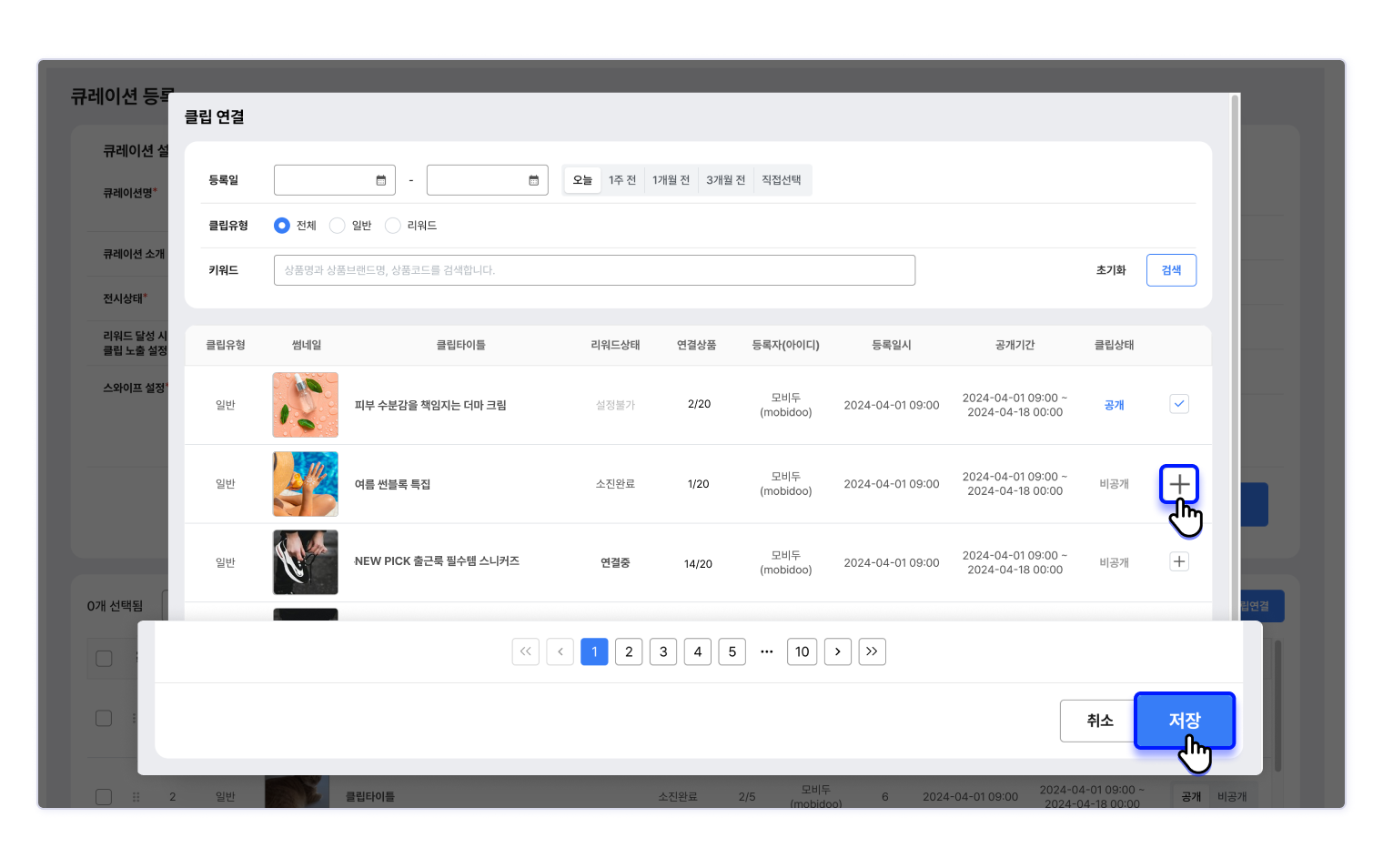
목록에 선택한 클립이 추가된 것을 확인할 수 있습니다.
클립 순서 변경
클립의 순서를 변경해 큐레이션 내에서 원하는 순서대로 콘텐츠가 재생되도록 할 수 있습니다.
STEP 1. 순서를 변경하고자 하는 클립 항목의 아이콘(☷)을 드래그 앤드 드롭으로 원하는 위치로 이동합니다.
STEP 2. 순서저장을 클릭하면 순서 변경이 완료됩니다.
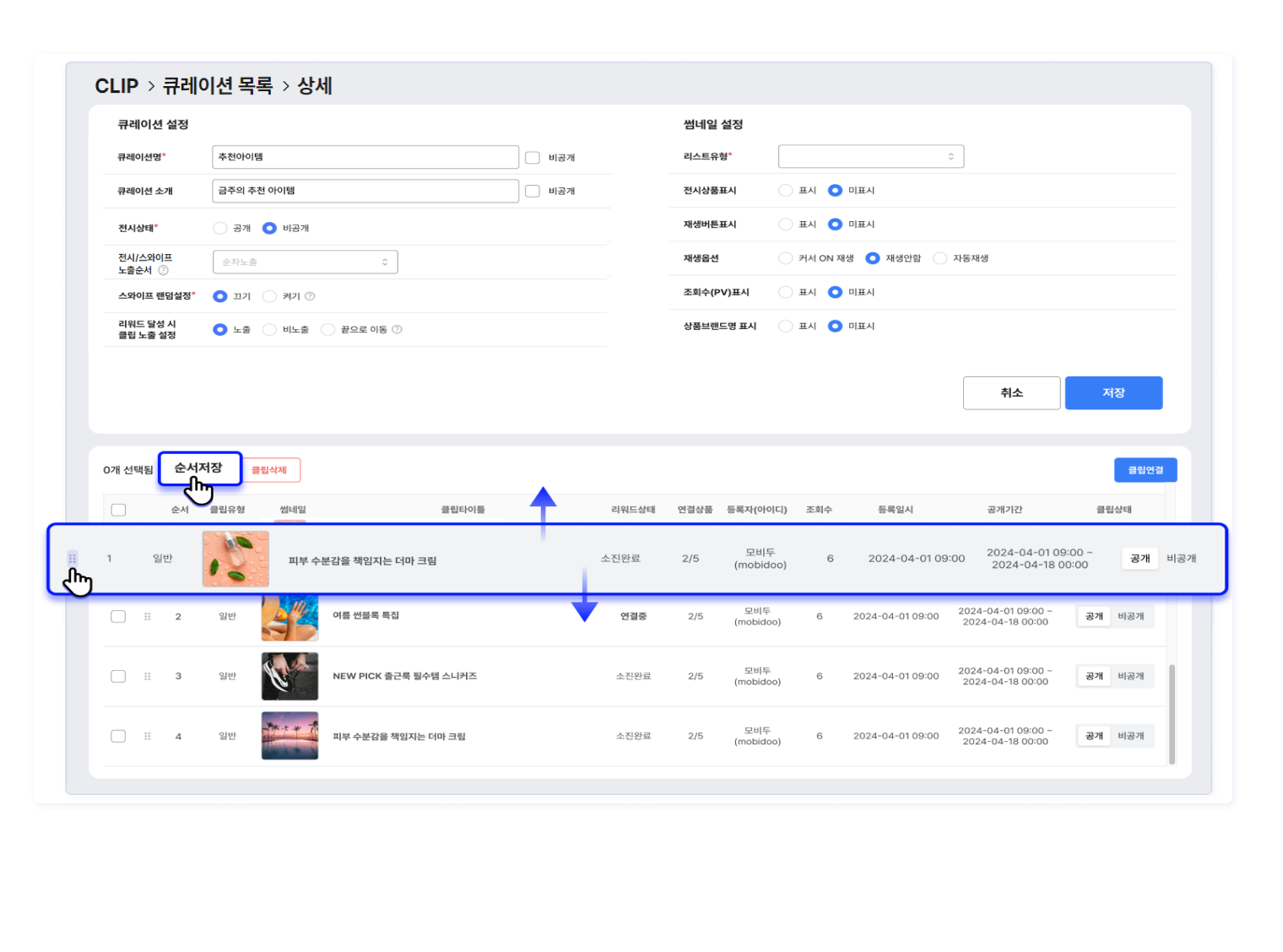
클립 삭제
원치 않는 클립을 삭제할 수 있습니다.
STEP 1. 삭제할 클립의 체크 박스를 선택합니다.
STEP 2. 클립 삭제를 클릭합니다.
STEP 3. 수정 완료를 클릭합니다.
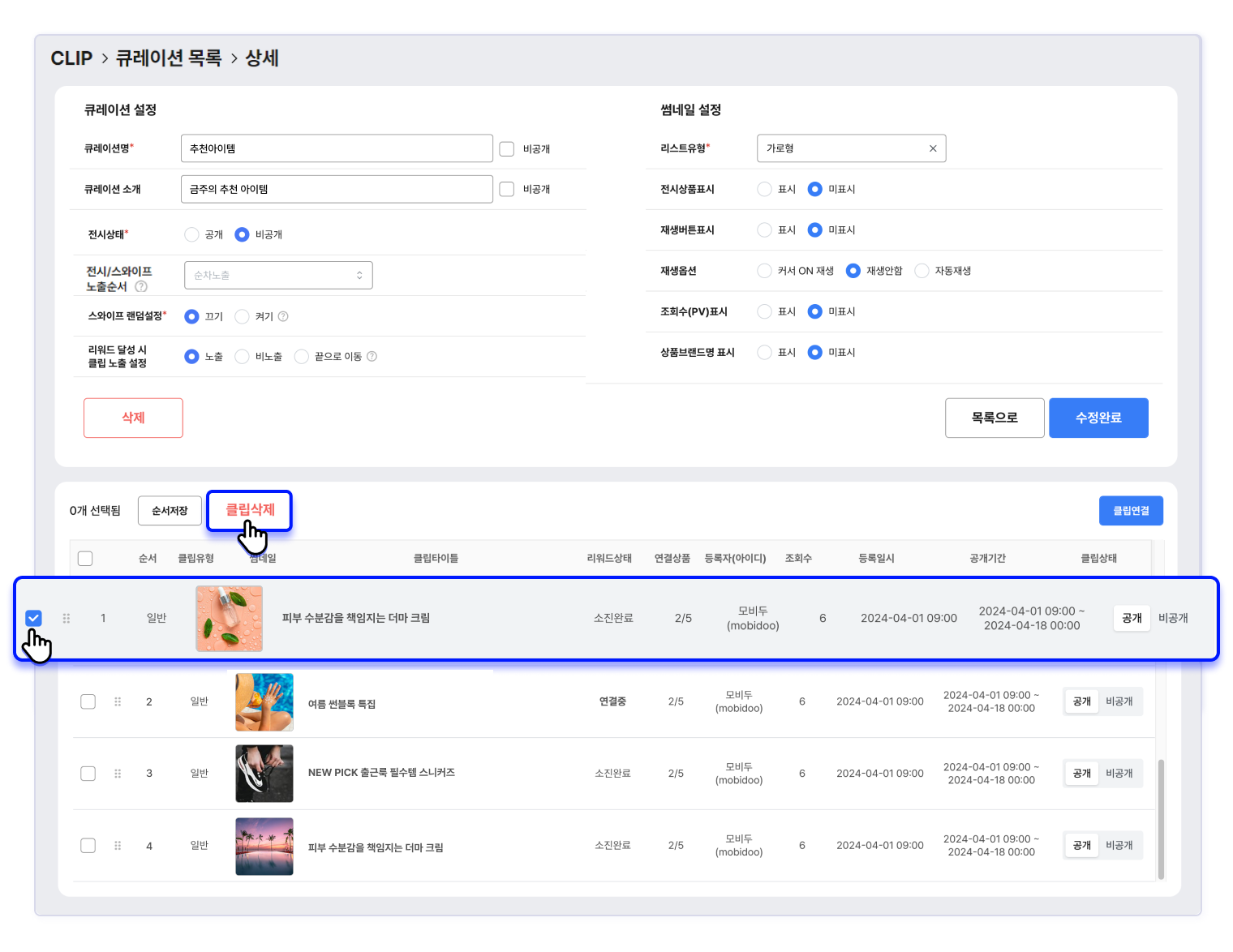
큐레이션 순서 변경
전시 페이지에 노출 큐레이션의 순서를 변경할 수 있습니다.
STEP 1. CLIP > 큐레이션 > 큐레이션 목록 화면을 확인합니다.
STEP 2. 순서를 변경하고자 하는 큐레이션명 앞 부분(☷)을 드래그 앤드 드롭으로 원하는 위치로 이동합니다.
STEP 3. 순서저장을 클릭하면 순서 변경이 완료됩니다.
순서 변경은 큐레이션 하나씩 변경 가능합니다.
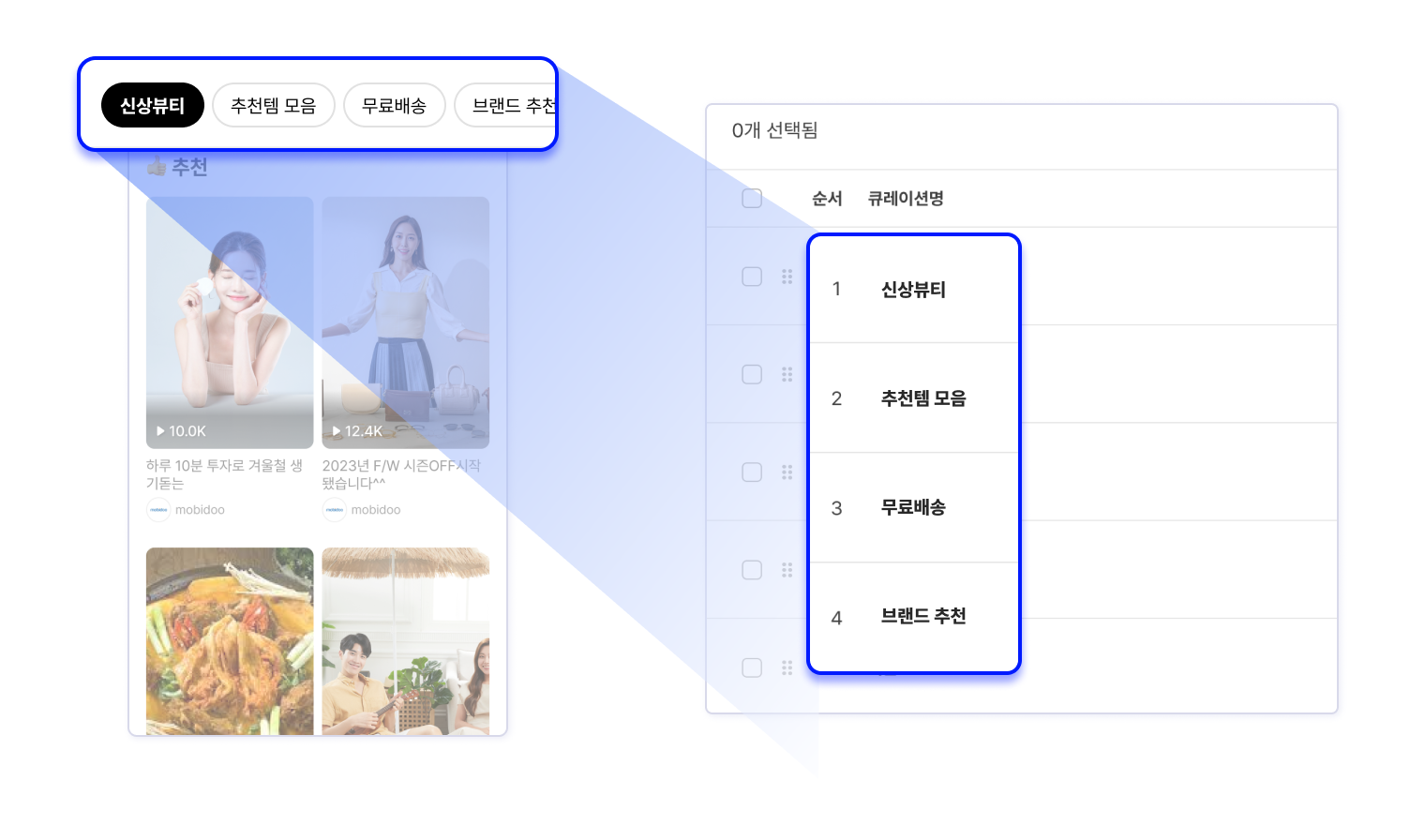
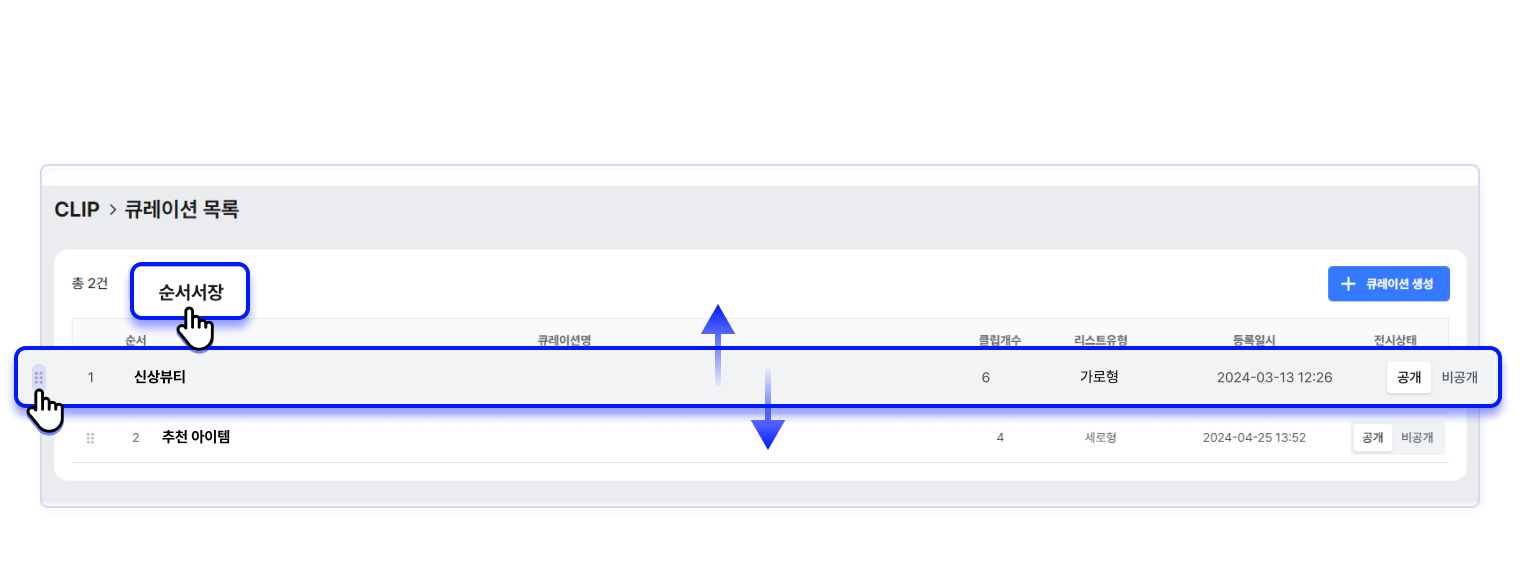
큐레이션 수정과 삭제
- 큐레이션 수정은 큐레이션 상세 화면에서 가능합니다.
- 큐레이션 상세 페이지에서는 기존에 입력된 큐레이션 정보 또는 연결된 클립 정보를 수정하거나, 해당 큐레이션을 삭제할 수도 있습니다.
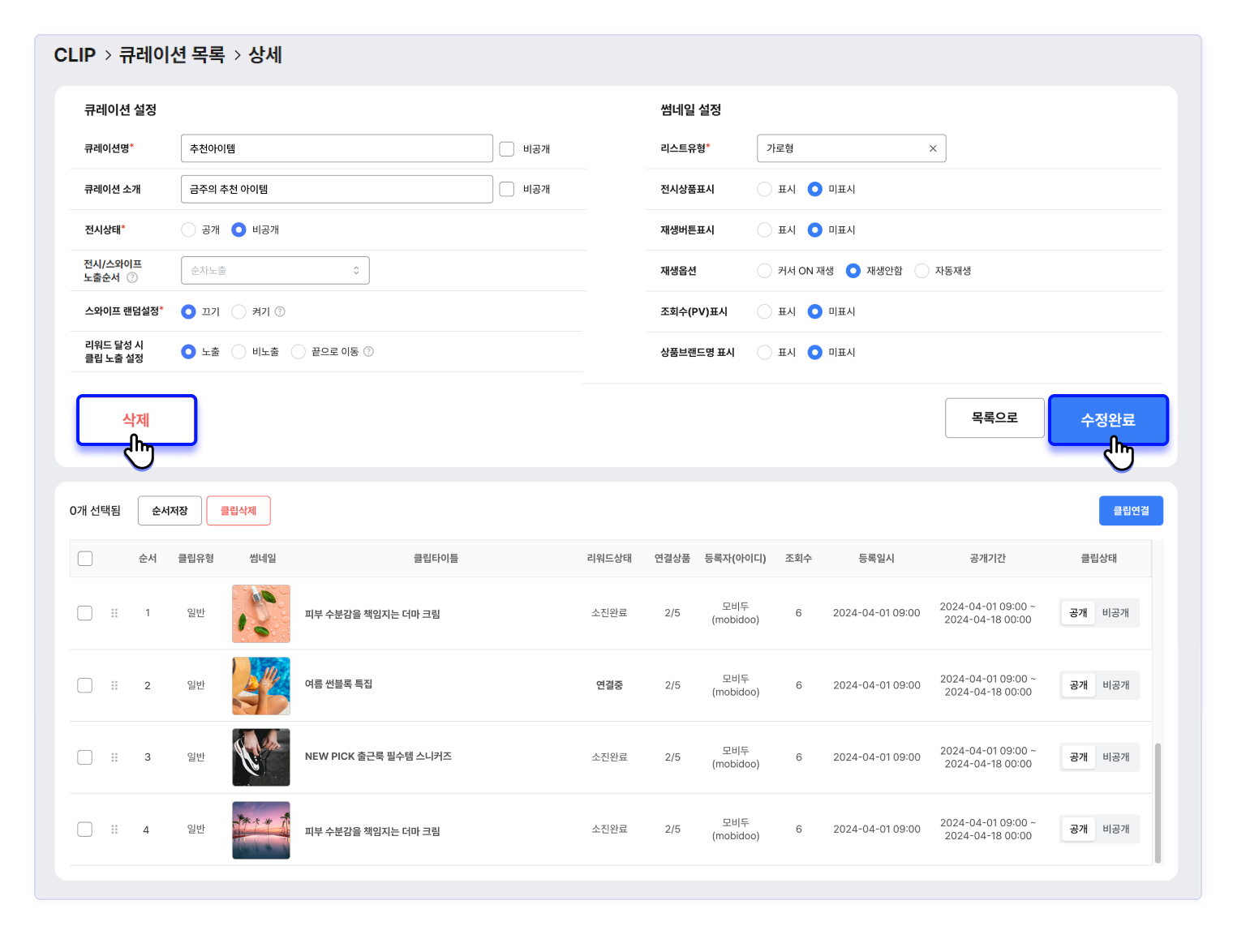
큐레이션 수정
STEP 1. CLIP > 큐레이션 > 큐레이션 목록에서 큐레이션 타이틀 클릭 > 큐레이션 상세 페이지로 진입합니다.
STEP 2. 원하는 내용으로 수정을 진행합니다.
STEP 3. 모든 정보를 수정 후 수정완료를 클릭합니다.
큐레이션 삭제
STEP 1. CLIP > 큐레이션 > 큐레이션 목록에서 큐레이션 타이틀 클릭 > 큐레이션 상세 페이지로 진입합니다.
STEP 2. 화면 하단 왼쪽의 삭제를 클릭합니다.
클립 전시의 적용
생성한 큐레이션 내 클립을 구성한 후, 모비두가 제공하는 스크립트를 추가하면 자사몰에 클립 콘텐츠 전시 페이지를 구축할 수 있습니다.
소스클립 전시 스크립트 보러가기 👉 클릭
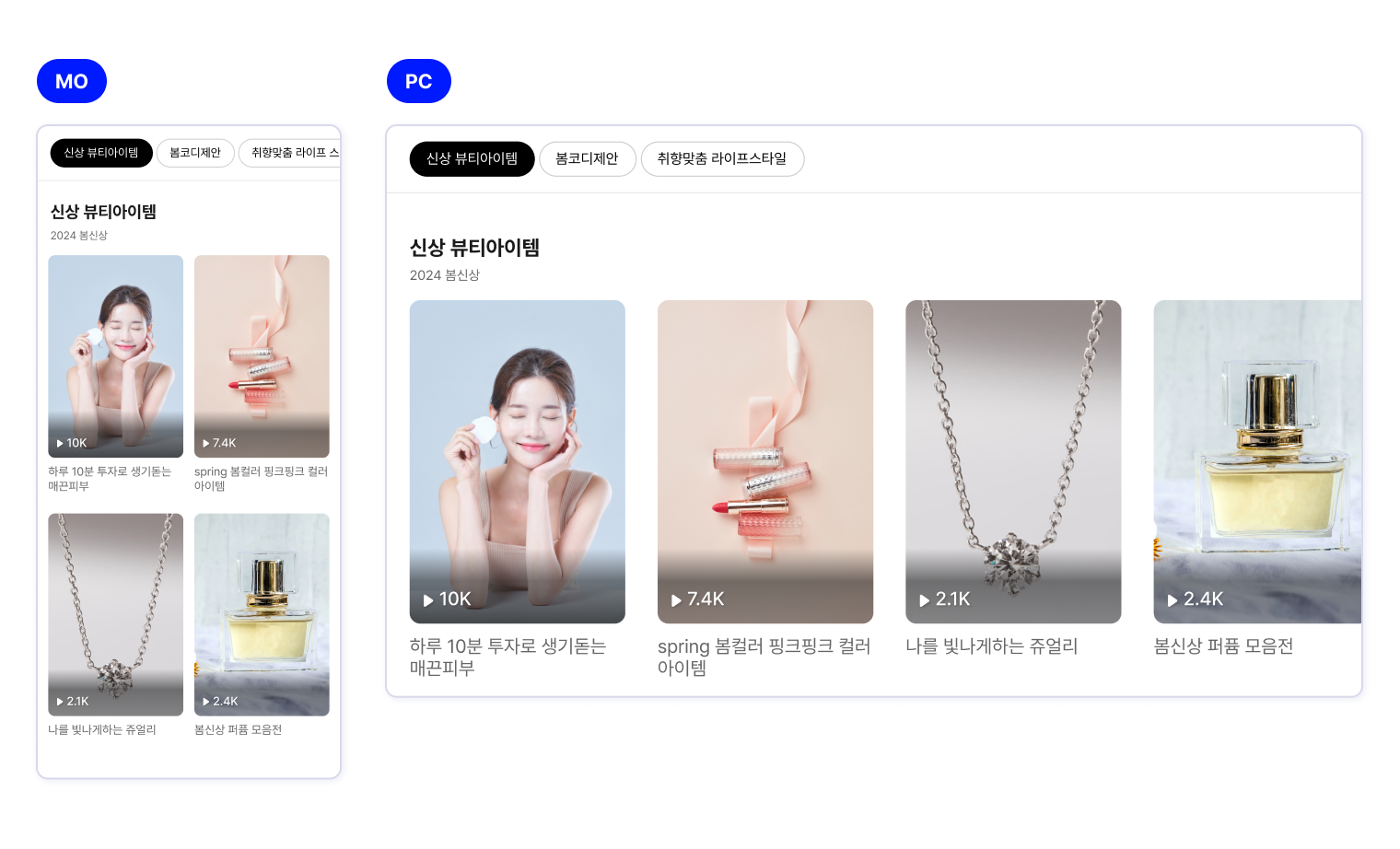
Updated 2 months ago
